
kelsey

Deze les is naar het Duits vertaald door Kniri
Deze les is gemaakt met PsP 2020, maar is ook goed te maken met eerdere versies.
Filters die gebruikt worden:
Toadies - what are you?
Toadies - weaver
Two moon - wish it would rain
Italian editors - effeto fantasma
RSC Filter Pak 1.0 - RCS TripleExposure
Ap 01 (innovations) - lines - silverlining
Vm natural - sparkle
Materialen:
Benodigdheden:
- Een verticale vrouwentube
(zie mijn voorbeelden zodat je een beetje een idee hebt en wat je mooi vindt passen bij de les)
Formaat zelf bepalen in de les
Voorbereiding:
- Open de maskers in PsP en minimaliseer ze
- Open je eigen gekozen tube in PsP
- Sla de selecties op in je map Selecties van PsP
1. Zet je voorgrondkleur op een lichte kleur uit je tube (ik gebruikte: fdc400) en je achtergrondkleur op een wat donkerder afwijkende kleur, niet té donker (ik gebruikte: e62c7a)
2. Open een nieuwe afbeelding van 900 x 550 pixels transparant
3. Vul de afbeelding met je achtergrondkleur
4. Lagen - nieuwe rasterlaag, vul deze laag met je voorgrondkleur
5. Lagen - nieuwe maskerlaag - uit afbeelding:
kies voor masklu110
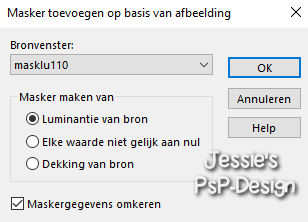
6. Lagen - dupliceren
7. Lagen - samenvoegen - groep samenvoegen
8. Effecten - afbeeldingseffecten - naadloze herhaling:

9. Aanpassen - scherpte - nog scherper
10. Effecten - insteekfilters - filters unlimited 2.0 - toadies - what are you?

11. Lagen - samenvoegen - omlaag samenvoegen
12. Effecten - insteekfilters - filters unlimited 2.0 - toadies - weaver:

13. Effecten - randeffecten - accentueren
14. Lagen - nieuwe rasterlaag, vul deze laag met je voorgrondkleur
15. Lagen - nieuwe maskerlaag - uit afbeelding:
kies voor sg_stripe_edge
de instellingen staan verder goed
16. Lagen - dupliceren
17. Lagen - samenvoegen - groep samenvoegen
18. Effecten - randeffecten - accentueren
19. Effecten - insteekfilters - filters unlimited 2.0 - two moon - wish it would rain:

20. Ga in het lagenpalet op de onderste laag staan (raster 1)
21. Effecten - insteekfilters - filters unlimited 2.0 - italian editors - effeto fantasma:

22. Aanpassen - scherpte - verscherpen
(of eventueel scherpte - nog scherper, dit hangt af van de kleuren die je gebruikt)
23. Selecties - selectie laden/opslaan - selectie laden vanaf schijf:
kies voor JessiesPsPDesign_SelectieKelsey1

24. Selecties - laag maken van selectie
25. Effecten - insteekfilters - filters unlimited 2.0 - RCS Filter Pak 1.0 - RCS TripleExposure:

26. Aanpassen - scherpte - verscherpen
(of eventueel scherpte - nog scherper, dit hangt af van de kleuren die je gebruikt)
27. Selecties - niets selecteren
28. Zet in het lagenpalet de mengmodus op luminantie
29. Effecten - insteekfilters - ap 01 (innovations) - lines - silverlining:

30. Effecten - 3d effecten - slagschaduw:
de kleur is zwart

31. Ga in het lagenpalet op de bovenste laag staan (groep - raster 2)
32. Effecten - 3d effecten - slagschaduw,
de instellingen staan nog goed
33. Ga in het lagenpalet op de 2e laag staan (tot laag gemaakte selectie)
34. Effecten - afbeeldingseffecten - naadloze herhaling:

35. Selecties - selectie laden/opslaan - selectie laden vanaf schijf,
hij staat nog op de selectie die je net gebruikte, 'JessiesPsPDesign_SelectieKelsey1'
de instellingen staan nog goed
36. Druk op de delete-knop van je toetsenbord
37. Ga in het lagenpalet op de onderste laag staan (raster 1)
38. Effecten - insteekfilters - filters unlimited 2.0 - vm natural - sparkle:

39. Selecties - niets selecteren
40. Druk op je toetsenbord op Shift + G (gammacorrectie):

41. Ga in het lagenpalet op de tweede laag staan (tot laag gemaakte selectie)
42. Druk op je toetsenbord op Shift + G (gammacorrectie),
de instellingen staan nog goed
43. Open 'JessiesPsPDesign_Kelsey_Deco1', bewerken - kopiëren
44. Terug naar je uitwerking, bewerken - plakken als nieuwe laag
45. Effecten - afbeeldingseffecten - verschuiving:

46. Zet in het lagenpalet de mengmodus op overlay en de laagdekking op 75
47. Ga in het lagenpalet op de bovenste laag staan (groep raster 2)
48. Selecties - selectie laden/opslaan - selectie laden vanaf schijf,
kies voor JessiesPsPDesign_SelectieKelsey2
de instellingen staan nog goed
49. Druk 4x op de delete-knop van je toetsenbord
50. Selecties - niets selecteren
51. Zet je voorgrondkleur op verloop:
voorgrond/achtergrond

52. Lagen - nieuwe rasterlaag
53. Selecties - selectie laden/opslaan - selectie laden vanaf schijf,
kies voor JessiesPsPDesign_SelectieKelsey3
de instellingen staan nog goed
54. Vul de selectie met het verloop
55. Aanpassen - vervagen - gaussiaanse vervaging:
bereik op 25
56. Ga naar je tube, bewerken - kopiëren
57. Terug naar je uitwerking, bewerken - plakken als nieuwe laag
(verklein of vergroot je tube naar eigen inzicht)
58. Schuif een deel van de tube in de selectie
59. Selecties - omkeren
60. Druk op de delete-knop van je toetsenbord
61. Selecties - omkeren
62. Selecties - wijzigen - selectieranden selecteren:

63. Vul de selectie met je achtergrondkleur
64. Selecties - niets selecteren
65. Lagen - samenvoegen - omlaag samenvoegen
66. Lagen - dupliceren
67. Afbeelding - spiegelen
68. Effecten - afbeeldingseffecten - verschuiving:

69. Lagen - samenvoegen - omlaag samenvoegen
70. Effecten - 3d effecten - slagschaduw,
de instellingen staan nog goed
71. Open 'JessiesPsPDesign_Kelsey_Text', bewerken - kopiëren
72. Terug naar je uitwerking, bewerken - plakken als nieuwe laag
73. Effecten - afbeeldingseffecten - verschuiving:

74. Effecten - 3d effecten - slagschaduw,
de instellingen staan nog goed
74. Lagen - nieuwe rasterlaag
75. Zet je voorgrondkleur terug op kleur
76. Selecties - selectie laden/opslaan - selectie laden vanaf schijf:
kies voor JessiesPsPDesign_SelectieKelsey4
de instellingen staan nog goed
78. Vul de selectie met je voorgrondkleur
79. Selecties - niets selecteren
80. Lagen - dupliceren
81. Afbeelding - spiegelen
82. Afbeelding - omdraaien
83. Lagen - samenvoegen - omlaag samenvoegen
84. Effecten - afbeeldingseffecten - naadloze herhaling:

85. Effecten - 3d effecten - slagschaduw,
de instellingen staan nog goed
86. Zet in het lagenpalet de mengmodus op hard licht
87. Open 'JessiesPsPDesign_Kelsey_Deco2', bewerken - kopiëren
88. Terug naar je uitwerking, bewerken - plakken als nieuwe laag
89. Zet in het lagenpalet de mengmodus op kleurtoon of overlay
(hangt af van de kleuren die je gebruikt)
90. Lagen - dupliceren
91. Afbeelding - spiegelen
92. Afbeelding - omdraaien
93. Lagen - nieuwe rasterlaag, vul deze laag met je voorgrondkleur
94. Lagen - nieuwe maskerlaag - uit afbeelding,
kies voor NarahsMasks_1559
Haal het vinkje bij maskergegevens omkeren weg !!
95. Lagen - dupliceren
96. Lagen - samenvoegen - groep samenvoegen
97. Effecten - afbeeldingseffecten - verschuiving:

98. Lagen - dupliceren
99. Afbeelding - spiegelen
100. Afbeelding - omdraaien
101. Lagen - samenvoegen - omlaag samenvoegen
102. Schuif in het lagenpalet deze laag onder de laag met de 2 vrouwentubes (raster 3)
103. Zet in het lagenpalet de mengmodus op hard licht
104. Effecten - 3d effecten - slagschaduw,
de instellingen staan nog goed
105. Ga in het lagenpalet op de bovenste laag staan
106. Open 'JessiesPsPDesign_Kelsey_Deco3', bewerken - kopiëren
107. Terug naar je uitwerking, bewerken - plakken als nieuwe laag
108. Effecten - afbeeldingseffecten - verschuiving:
(mocht het zijn dat de tube toch buiten het scherm valt, zet dan horizontaal op 525)

109. Effecten - 3d effecten - slagschaduw,
de instellingen staan nog goed
110. Lagen - dupliceren
111. Afbeelding - spiegelen
112. Afbeelding - omdraaien
113. Open 'JessiesPsPDesign_Kelsey_Deco4', bewerken - kopiëren
114. Terug naar je uitwerking, bewerken - plakken als nieuwe laag
115. Effecten - afbeeldingseffecten - verschuiving:

116. Effecten - afbeeldingseffecten - naadloze herhaling:

117. Selecties - selectie laden/opslaan - selectie laden vanaf schijf:
kies voor JessiesPsPDesign_SelectieKelsey5'
de instellingen staan nog goed
118. Druk op de delete-knop van je toetsenbord
119. Selecties - niets selecteren
120. Lagen - dupliceren
121. Lagen - samenvoegen - omlaag samenvoegen
122. Lagen - dupliceren
123. Effecten - afbeeldingseffecten - verschuiving:

124. Open 'JessiesPsPDesign_Kelsey_Deco5', bewerken - kopiëren
125. Terug naar je uitwerking, bewerken - plakken als nieuwe laag
126. Effecten - afbeeldingseffecten - verschuiving:

127. Effecten - 3d effecten - slagschaduw,
de instellingen staan nog goed
128. Lagen - dupliceren
129. Afbeelding - spiegelen
130. Afbeelding - omdraaien
131. Ga naar je tube, afbeelding - spiegelen
(mocht de tube een tekst o.i.d. bevatten, sla dan het spiegelen over)
132. Bewerken - kopiëren
133. Terug naar je uitwerking, bewerken - plakken als nieuwe laag
(verklein of vergroot je tube naar eigen inzicht)
134. Plaats je tube helemaal links van je uitwerking
(zie mijn uitwerking)
135. Effecten - 3d effecten - slagschaduw,
de instellingen staan nog goed
136. Afbeelding - randen toevoegen - symmetrisch, 2 pixels achtergrondkleur
137. Afbeelding - randen toevoegen - symmetrisch, 6 pixels wit
138. Afbeelding - randen toevoegen - symmetrisch, 2 pixels achtergrondkleur
139. Afbeelding - randen toevoegen - symmetrisch, 30 pixels wit
140. Afbeelding - randen toevoegen - symmetrisch, 2 pixels achtergrondkleur
141. Plaats je watermerk
142. Afbeelding - formaat wijzigen - verkleinen naar 900 pixels breed
143. Aanpassen - helderheid en contrast - helderheid/contrast:

144. Sla je uitwerking op als jpg-bestand
Deze les is geschreven door Jessie's PsP-Design op 9 juli 2020, deze les mag niet in zijn geheel of delen er van gekopieerd worden, op al mijn lessen zit copyright.
Wil je jouw uitwerking ook onder de les hebben, meld je dan aan bij ons forum en je uitwerking wordt dan onder de les geplaatst, klik op onderstaande link om naar het forum te gaan
Jessie's PsP-Design

Uitwerking van Saskia van PsP By Design


